Како ручно прећи са Виндовс-а на Мац
Премештање података са ПЦ-а на Мац није увек лако као што би могло бити. Почевши од ОС Кс Лион, Мац је укључио а Асистент за миграције који могу да раде са рачунарима заснованим на Виндовс-у за премештање корисничких података на Мац. За разлику од Мац-овог Мигратион Ассистант-а, верзија заснована на Виндовс-у не може да премести апликације са вашег рачунара на ваш Мац. Може да помера е-пошту, контакте, календаре и већину корисничких датотека.
Осим ако ваш Мац не користи Лион (ОС Кс 10.7.к) или новију верзију, нећете моћи да користите Мигратион Ассистант за пренос информација са рачунара. Међутим, имате неколико других опција за премештање ваших Виндовс података на нови Мац. Чак и са Виндовс Мигратион Ассистант-ом, можда ћете открити да неколико датотека које су вам потребне нису извршиле пренос. У сваком случају, знати како да ручно преместите своје Виндовс податке је добра идеја.
Користите спољни чврсти диск, флеш диск или друге преносиве медије
Ако имате екстерни хард диск који се повезује са вашим рачунаром помоћу а
Када копирате датотеке на спољни чврсти диск, искључите диск, преместите га на Мац и укључите га помоћу УСБ порта Мац-а. Када га укључите, спољни чврсти диск ће се појавити на Мац радној површини или у прозору Финдер-а. Затим можете превући и отпустити датотеке са диска на Мац.
Можете заменити а УСБ Фласх Дриве за екстерни чврсти диск, под условом да је флеш диск довољно велик да садржи све ваше податке.
Ваш Мац може да чита и уписује податке у већину Виндовс формата, укључујући ФАТ, ФАТ32 и екФАТ. Када је у питању НТФС, Мац је у стању да чита податке само са дискова форматираних у НТФС; када копирате датотеке на ваш Мац, ово не би требало да буде проблем. Ако желите да ваш Мац упише податке на НТФС диск, можете да користите апликацију треће стране, као што је Парагон НТФС за Мац или Тукера НТФС за Мац.
ЦД-ови и ДВД-ови
Такође можете да користите ЦД или ДВД снимач вашег рачунара за снимање података на оптички медиј јер ваш Мац може читати ЦД-ове или ДВД-ове које нарезујете на рачунар; опет, то је само питање превлачења и испуштања датотека из ЦД-ове или ДВД-ове на Мац-у. Ако ваш Мац нема ЦД/ДВД оптичку диск јединицу, можете да користите спољну оптичку диск јединицу засновану на УСБ-у. Аппле продаје један, али можете их пронаћи по прилично ниској цени ако вам није стало да не видите Аппле лого на диску.
Користите мрежну везу
Ако се и ваш ПЦ и ваш нови Мац повежу на исту локалну мрежу, можете користити мрежу за монтирање диск вашег рачунара на радној површини вашег Мац-а, а затим превуците и отпустите датотеке са једне машине на друго.
-
На Виндовс машини отворите Контролна табла апликацију тако што ћете унети њено име у траку за претрагу.
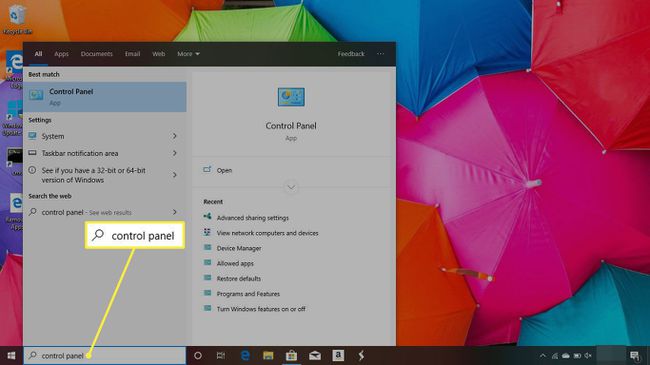
-
Кликните Мрежа и Интернет.
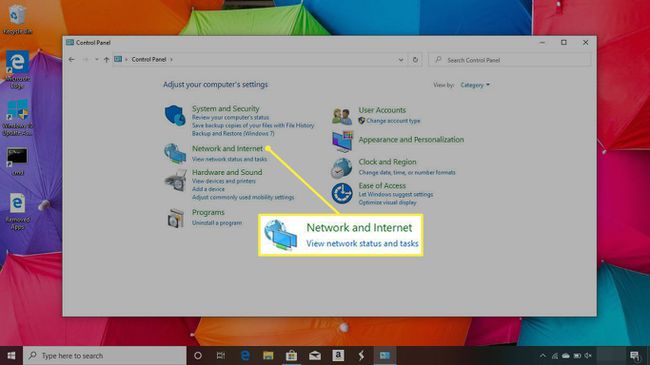
-
Изаберите Центар за мрежу и дељење.
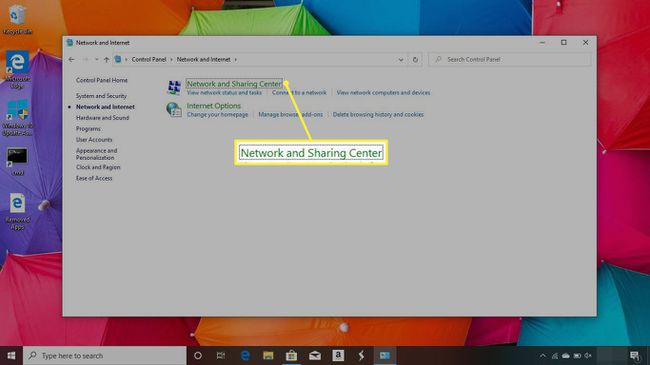
-
У левом окну кликните Промените напредна подешавања дељења.
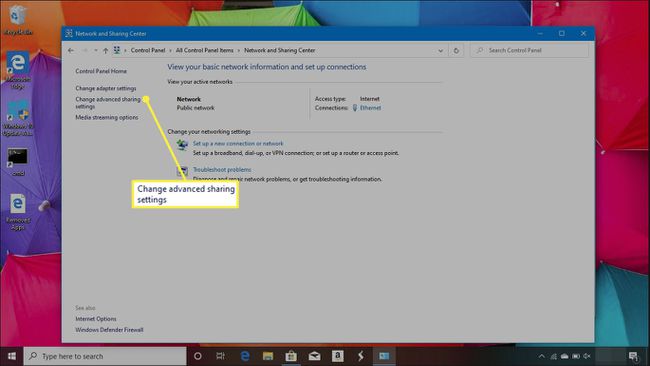
-
Кликните на радио дугмад поред Укључите откривање мреже и Укључите дељење датотека и штампача.
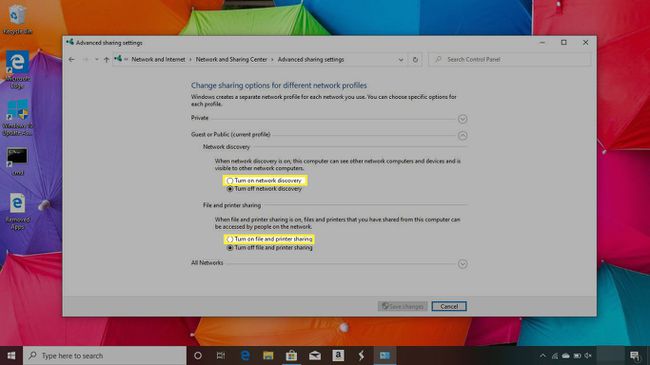
-
Кликните Сачувај промене.
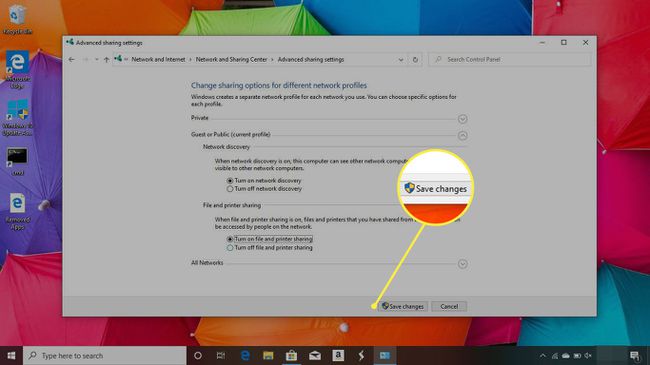
-
Отворите прозор Финдер-а на Мац-у и изаберите Повежите се са сервером од Финдера Иди мени.
Тастерска пречица је Цомманд+К.
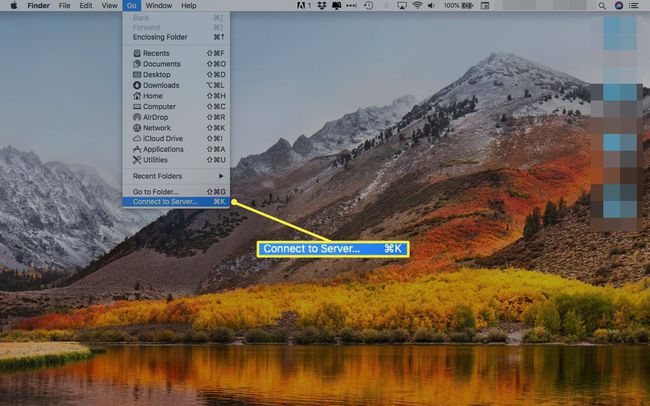
-
Кликните Прегледај дугме.
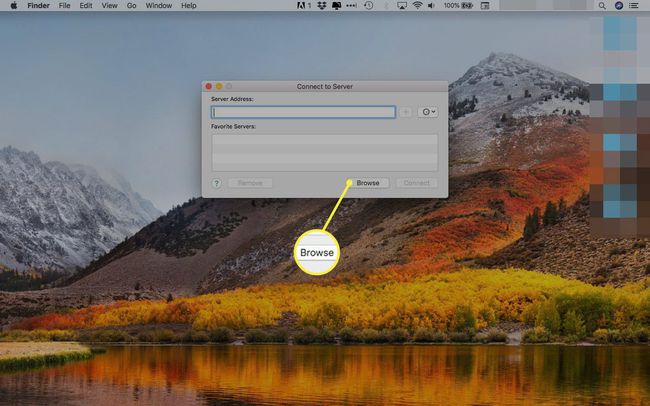
-
Ако се ваш рачунар не појави у прозору за претрагу, унесите његову адресу у следећем формату:
смб://ПЦнаме/ПЦСхаренаме.
ПЦнаме је име вашег рачунара, а ПЦСхаренаме је назив волумена дељеног диска на рачунару.
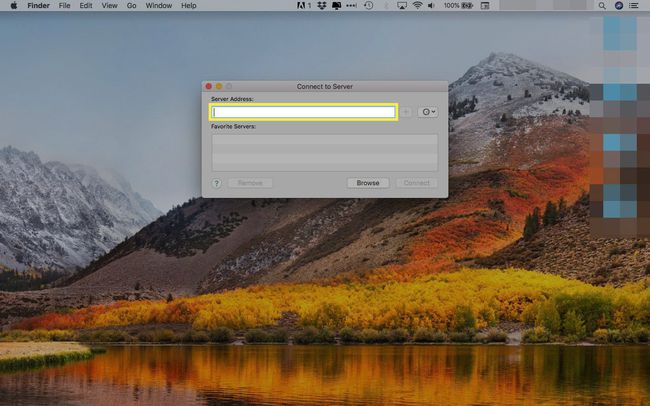
-
Кликните Повежите се као.
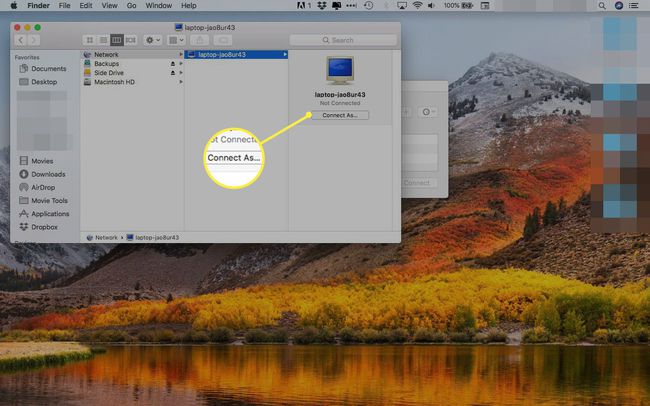
-
Кликните Повежите се.
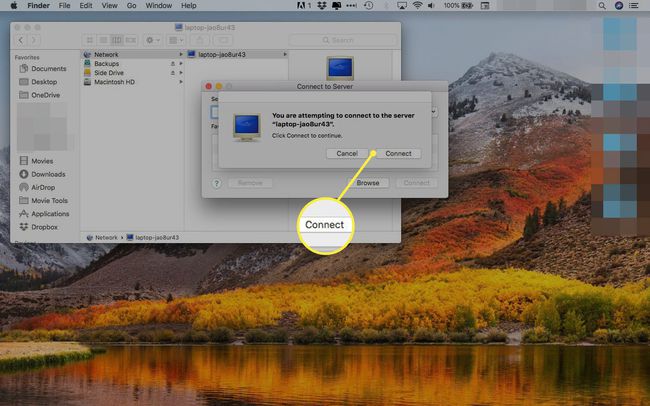
-
Унесите име радне групе рачунара, корисничко име коме је дозвољен приступ дељеном волумену и лозинку и кликните Повежите се.
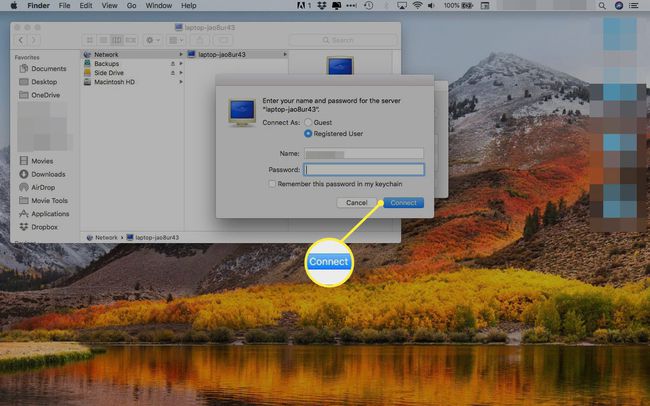
Требало би да се појави дељени волумен. Изаберите волумен или било коју поддиректоријум унутар волумена којем желите да приступите, а који би се затим требао појавити на радној површини вашег Мац-а. Користите стандардни процес превлачења и отпуштања да бисте копирали датотеке и фасцикле са рачунара на ваш Мац.
Дељење у облаку
Ако ваш рачунар већ користи дељење у облаку, као што су услуге које пружа ДропБок, Гоогле диск, Мицрософт Један погон, или чак Аппле-ов иЦлоуд, онда ће вам можда бити лак приступ подацима вашег рачунара. Инсталирајте Мац верзију услуге у облаку, или у случају иЦлоуд-а, инсталирајте Виндовс верзију иЦлоуд-а на свој рачунар.
Када инсталирате одговарајућу услугу у облаку, можете преузети документе на свој Мац баш као што сте то радили са рачунаром.
Пошта
У зависности од вашег провајдера е-поште и метода који користи за складиштење и испоруку ваших е-порука, може бити једноставно као креирање одговарајућег налога у Мац-овој апликацији Маил да би сви ваши мејлови постали доступан. Ако користите систем поште заснован на вебу, требало би да будете у могућности да покренете Сафари претраживач и повежете се са постојећим системом поште.
- Ако користите налог е-поште заснован на ИМАП протоколу, можете да креирате нови ИМАП налог са апликацијом Маил; требало би да одмах пронађете све своје имејлове.
- Ако користите ПОП налог, можда ћете и даље моћи да преузмете неке или све своје е-поруке; зависи од тога колико дуго ваш провајдер е-поште чува поруке на својим серверима. Неки сервери е-поште бришу е-пошту у року од неколико дана након што су преузети, а други их уопште не бришу. Огромна већина сервера поште има политике које уклањају поруке е-поште негде између ова два екстрема.
Увек можете покушати да подесите своје налоге е-поште и видите да ли су ваше поруке е-поште доступне пре него што се бринете о њиховом преносу на свој нови Мац.
